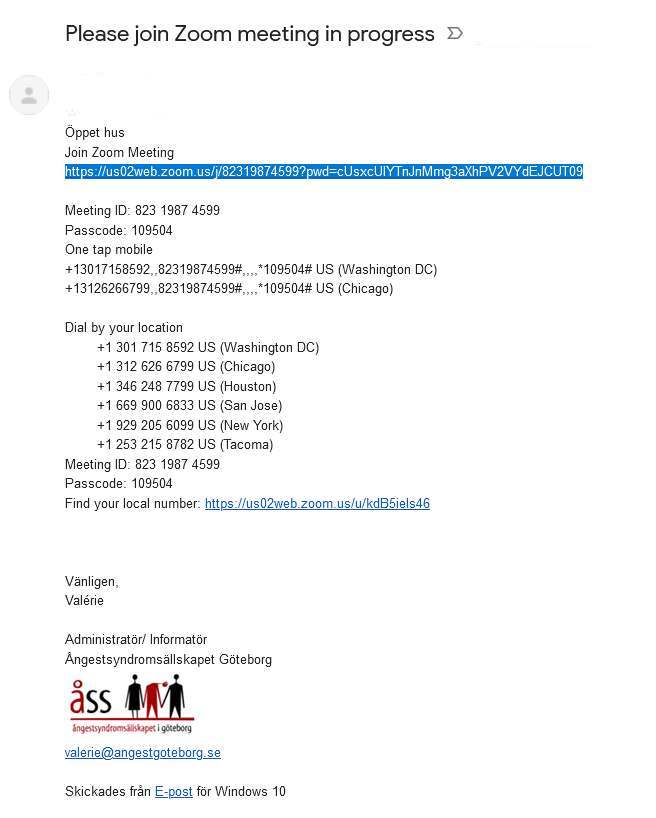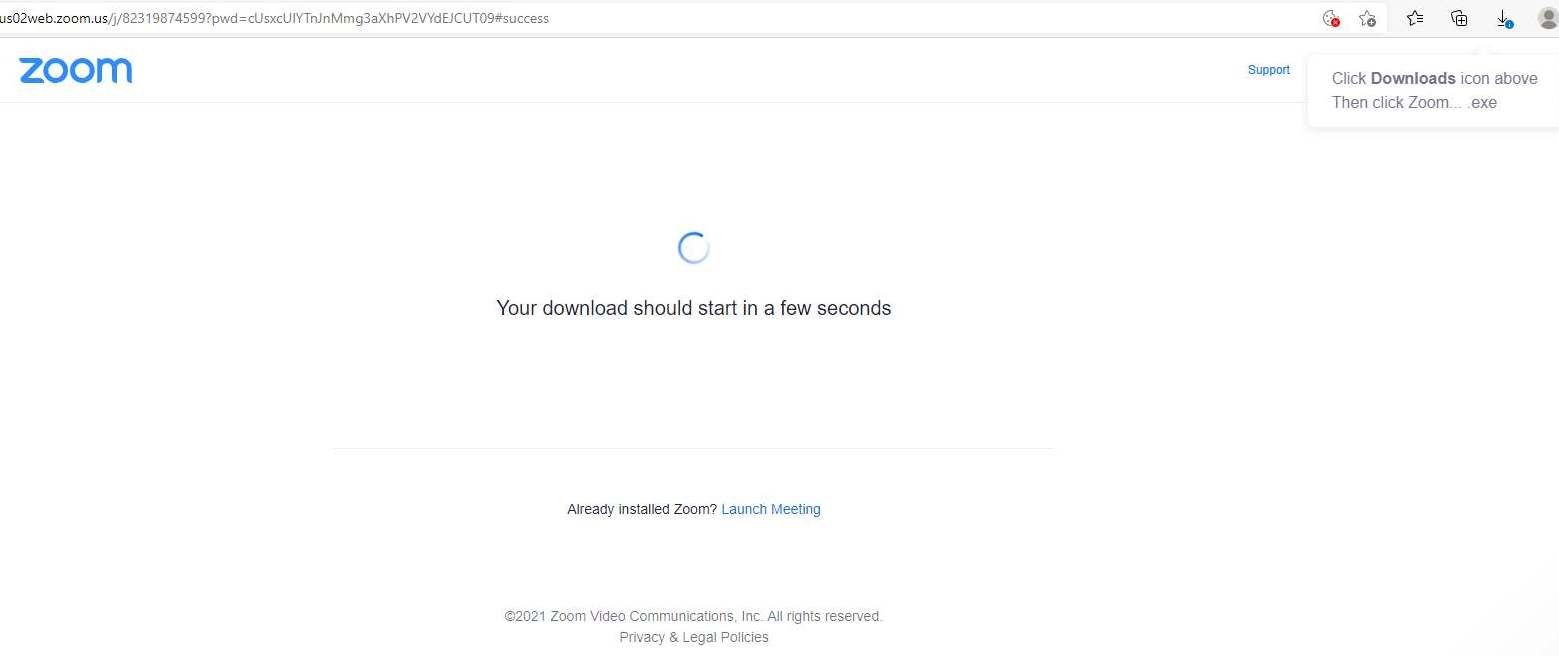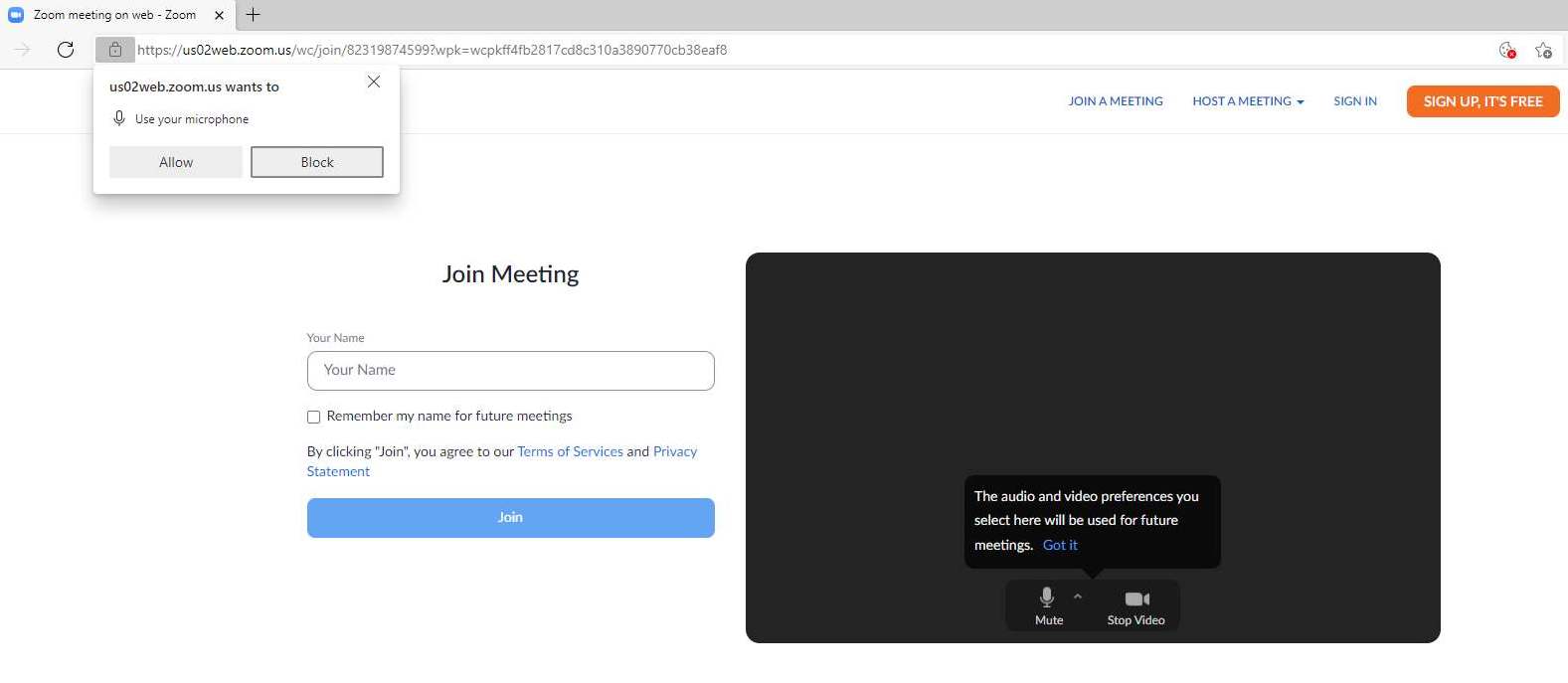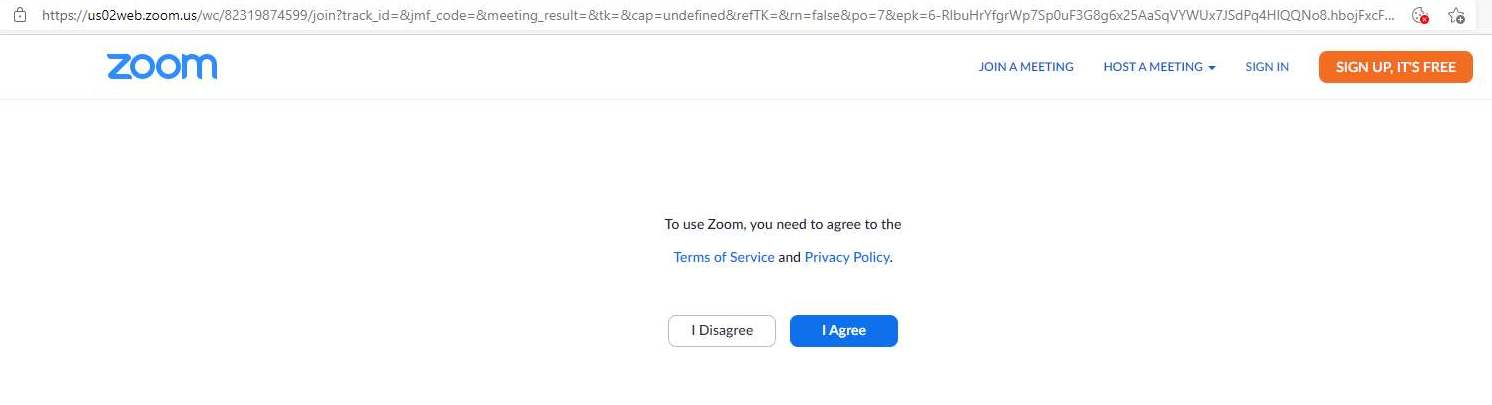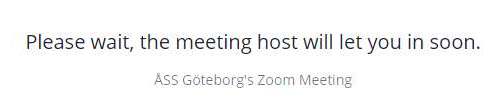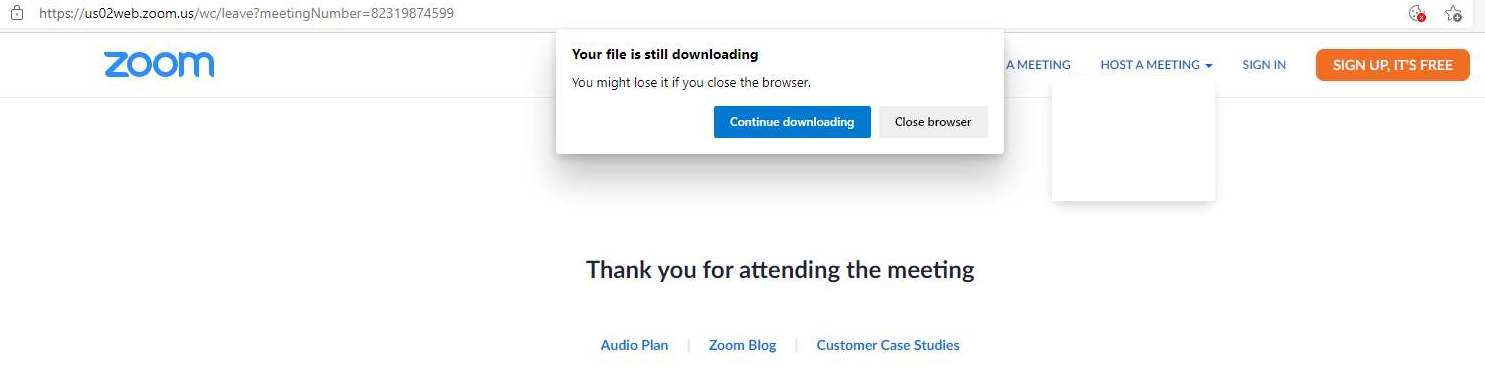Videomöten i Zoom
(Att delta på videomöten drar väldigt mycket data så du bör antingen har mycket data i ditt mobilabonnemang alternativt ansluta via WiFi eller kabel med mer eller mindre obegränsad data i ditt abonnemang.)
Välkommen att testa att delta i något av våra digitala videomöten någon gång när du har tid, lust och ork! På Öppet Hus på torsdagar mellan kl 17 – 20 är det helt okej att bara komma in och testa en kort stund. Du börjar när du vill och slutar när du vill. För andra videomöten eller föreläsningar kan det vara mera uppstyrt och nödvändigt att komma i tid. Eventuellt kan det dock ibland vara lite lättare att vara med direkt från början än att komma in mitt i även om det också är okej som sagt. Det är väl bara lite vanlig psykologi att det kan vara lättare att vara med från början (men du väljer själv så klart)? Vi välkomnar dock alla så bra vi kan oavsett när du dyker upp.
För att delta på ett videomöte i Zoom behöver du anmäla dig via e-post till valerie@angestgoteborg.se. Då får du strax innan mötet börjar ett mejl med en länk som ser ut som på bilden i kapitel 3 nedan (Alt-tangent + bakåtpil för att hoppa tillbaka hit efter du klickat på länken).
Klicka här för att se lite olika bilder på hur Zoom-möten kan se ut.
Du kan ansluta till ett Zoom-möte på följande olika sätt:
(Samtliga YouTube-videos kan maximeras genom att klicka på den lilla fyrkanten i nedre högra hörnet av videon.)
1. Ansluta från en dator med Zooms egen programvara
2. Ansluta från en mobiltelefon eller surfplatta med Zooms app för mobilen
3. Ansluta från en dator med en webbläsare
3.1 YouTube-video
3.2 Guide med text och bilder
1. Ansluta från en dator med Zooms egen programvara
Denna video visar hur du ansluter från en dator med Zooms egen klient/programvara. Zoom går även att köra i en webbläsare utan att installera Zooms programvara. Se kapitel 3 för en beskrivning av hur du gör då. Videon demonstrerar även några av de olika funktioner som finns i Zoom.
2 Ansluta från en mobiltelefon eller surfplatta med Zooms app för mobilen
Denna video visar hur du ansluter till ett Zoom-möte via din mobiltelefon för första gången. Du behöver då först ladda ner appen ”ZOOM Cloud Meetings” för din mobiltelefon som finns på Google Play för Android-telefoner eller AppStore för iPhone.
3. Ansluta från en dator med en webbläsare
3.1 YouTube-video
Denna video visar hur du ansluter via en webbläsare utan att installera Zooms programvara. Om du vill köra i en webbläsare så välj en ”Chromiumbaserad” webbläsare såsom till exempel Microsoft Edge, Google Chrome eller Brave så fungerar det nästan lika bra som i klienten för Zoom. I Firefox däremot så fungerar det sämre. Videon går även kort igenom några funktioner när du väl är inne i ett möte.
3.2 Guide med text och bilder
Uppenbarligen kan det se lite olika ut beroende på vilken dator och webbläsare man går igenom dessa steg med. Den som jämför bilderna nedan med videon ovan kommer se några små skillnader, men i stort så är det förstås samma. Denna guide visar hur du ansluter till ett möte i Zoom där du kör mötet i din webbläsare, det vill säga utan att installera klienten för Zoom. Detta är lite krångligare samt de första stegen är samma som när du första gången installerar och kör mötet i Zoom-klienten. Följ guiden så ger det sig även för dig som vill köra den enklare vägen och installera klienten för Zoom. Har du väl Zoom-klienten installerad så går det busenkelt. Du bara klickar på länken i mejlet från ÅSS och ansluter till mötet.
För att delta på ett videomöte i Zoom behöver du anmäla dig via e-post till valerie@angestgoteborg.se. Då får du strax innan mötet börjar ett mejl med en länk som ser ut som på bilden nedan.
Bild 1: Klicka på länken som är markerad i blått nedan, alternativt kopiera den och klistra in i den webbläsare du vill använda.
Bild 2: Här klistrar vi in länken i webbläsaren.
Bild 3: Då kommer du till följande sida. Uppe till höger på den sidan kommer det upp en liten dialog ”Click Downloads icon above…” (eller på svenska om du har svenskt operativsystem/webbläsare), dvs klicka på den lilla nedåtpilen på verktygsraden ovanför (som också har ett mycket litet blått utropstecken vid sig på bilden). Följ de anvisningarna om du vill installera Zoom-klienten och köra Zoom-mötet med den. Om du vill köra Zoom i din webbläsare så klickar du istället på länken ”Launch Meeting” längst ner på följande bild.
Bild 4: Då kommer du till denna sida där du klickar på länken längst ner ”Join from Your Browser” om du vill köra Zoom via webbläsaren.
Bild 5: Nästföljande sida ser ut som nedan. Här behöver du först klicka ”Allow/Godkänn” i den lilla dialogen som kommer upp uppe till vänster avseende ”Use your microphone”. Troligtvis får du två dialoger efter varandra som du behöver godkänna, en för mikrofonen och en för webbkameran. Eller kanske var det bara en förresten? Dessa rättigheter behövs för att du ska kunna höras och synas förstås.
Därefter kan du sedan se dig själv i den på bilden mörka videorutan. Där kan du även växla mikrofon eller videokamera ifall du har flera (ibland har man 2-3 ”mikrofonval” men där bara en fungerar för att man bara har just en enda mikrofon). Om du pratar så ser du vilken mikrofon du ska välja då det vid den syns en liten ljudindikator som rör sig. Annars är det bara att logga in till mötet och testa dig fram.
Det går även att skriva text i mötet om du behöver hjälp för att du inte hör/inte hörs/inte ser/inte syns. Du kommer till chattdialogen när du väl är inne i videomötet genom att klicka på ikonen ”Chat” näst längst till höger på följande bild:
Slutligen så fyller du i det användarnamn du vill använda i videomötet i fältet ”Your name” på bilden. Sedan klickar du på knappen ”Join”.
Bild 6: Då kommer du till denna sida där du slutligen klickar på ”I Agree” för att komma till mötet .
Bild 7: Sista sidan innan du är inne på mötet ser ut som nedan och det återstår bara att vänta någon eller några minuter för att bli insläppt av den som håller i mötet. Om du ansluter sent kan det ibland dröja längre då den som håller i mötet då lättare kan missa att genast se om någon väntar på att bli insläppt.
Bild 8: Om du kört mötet i din webbläsare så kommer du till denna sida efter att du lämnar mötet. Där klickar du på knappen ”Close browser” för att undvika att ladda ner installationsfilen för Zoom (som du ju valde att inte använda). Men det verkar som sagt kunna se lite olika ut beroende på dator, webbläsare, inställningar man har i sin webbläsare osv.
Hoppas vi syns och hörs på ett videomöte någon gång framöver när du har tid, ork och lust!